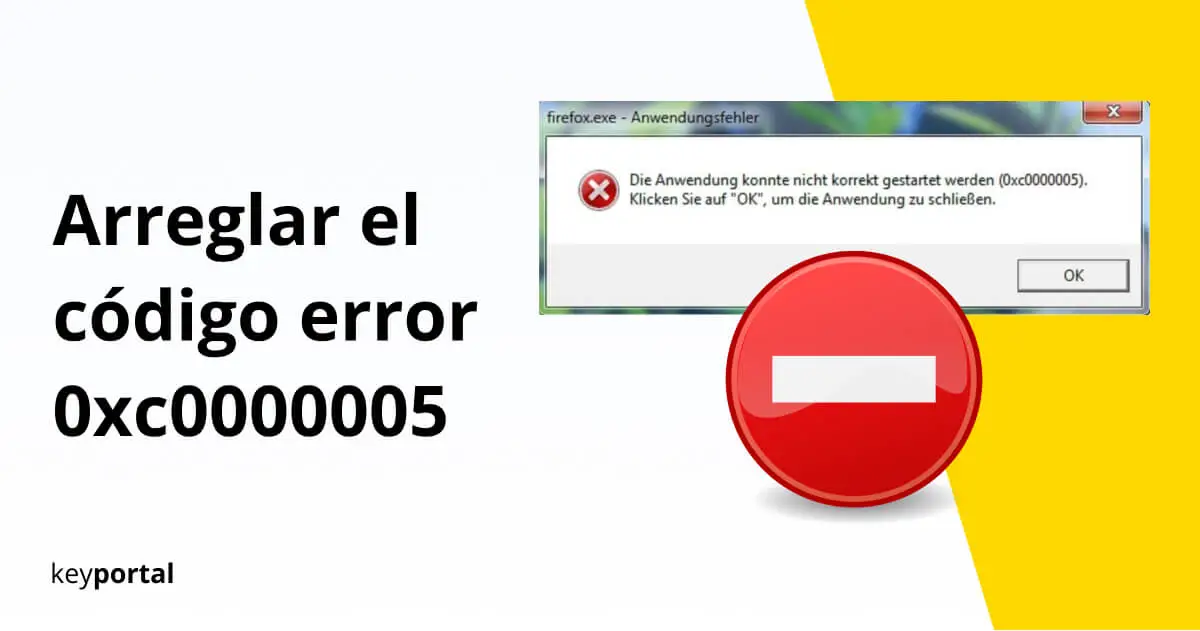El código de excepción 0xc0000005 u otros mensajes de error graves se producen siempre a destiempo. Además, los desencadenantes suelen estar fuera de tu control como usuario estándar, lo que es aún más frustrante.
Por ejemplo, con el código de error 0xc0000005, una parte esencial de su hardware suele fallar o algo salió mal durante la instalación de un nuevo software. Ni bajo Windows 10 Pro ni en las ediciones más antiguas, como Windows 7 o Windows 8, está protegido del error.
Lo único que ayuda es volverse activo uno mismo:
Causas del error 0xc0000005 de Windows
El error más común de la aplicación en Windows 10 es: “La aplicación no pudo iniciarse correctamente (0xc0000005).” Es posible que quieras Outlook 2019 o una partida en Call of Duty, pero el programa no se puede abrir. El motivo es una violación de acceso interno.
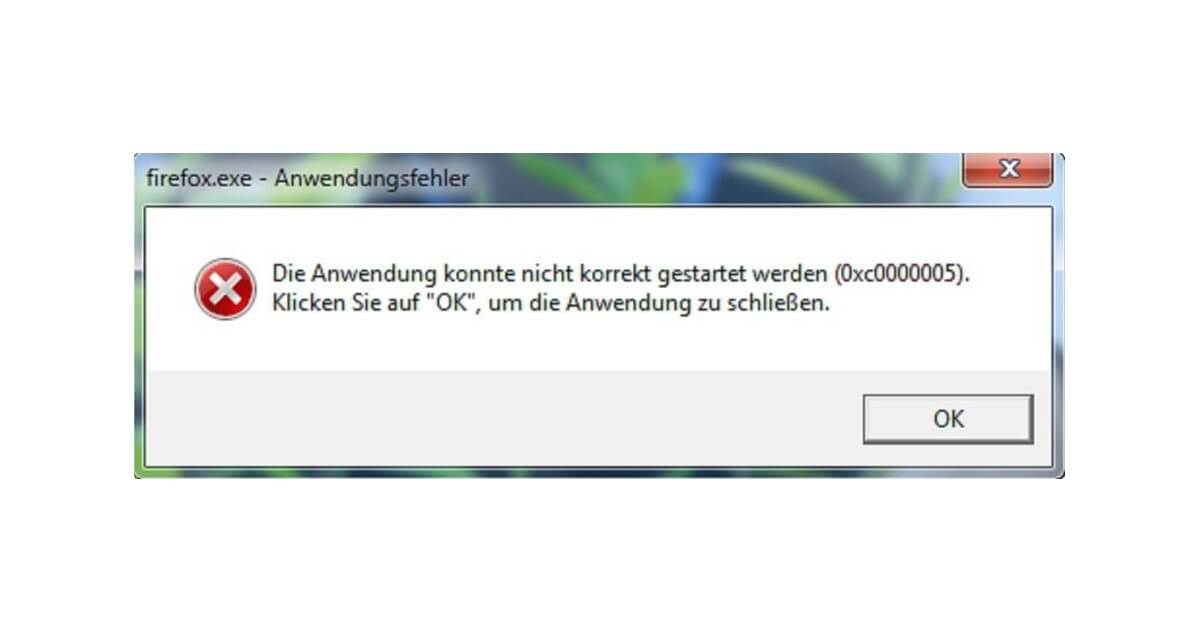
Además, hay que prestar especial atención a la actualización de funciones para Windows 10, versión 1803 y 1709 con error 0xc0000005. Porque lamentablemente una actualización defectuosa no es infrecuente en las versiones obsoletas e incluso puede afectar a las instalaciones nuevas.
Las soluciones para el error “El proceso terminó con el código de salida -1073741819 (0xc0000005)”, sin embargo, pueden ser ignoradas con seguridad. Este tipo de sugerencias solo se producen cuando se programa bajo Python y debe ser corregido en el lugar apropiado.
Arreglar el código de error 0xc0000005
Hemos seleccionado los mejores métodos para usted. Aunque la atención se centra en Windows 10, pero el enfoque básico también funciona para las ediciones más antiguas.
- Comprobar el sistema en busca de virus y malware
- El problema de la Prevención de la Ejecución de Datos
- Error 0xc0000005 en la biblioteca de enlaces dinámicos
(1) Comprobar el sistema en busca de virus y malware
Si una aplicación no pudo iniciarse correctamente debido al error 0xc0000005, debe suponer una violación de acceso. En este caso, un proceso intenta acceder a una ubicación cuando se abre sin tener autorización de acceso. Esto puede ser causado a veces por un malware destructivo que ha echado raíces en su sistema.
En consecuencia, el primer paso debería ser realizar un escaneo con el programa antivirus de confianza, prestando especial atención al malware paquetes completos el programa antivirus detectará casi todo, pero si es necesario su Windows Defender también será suficiente en este punto.
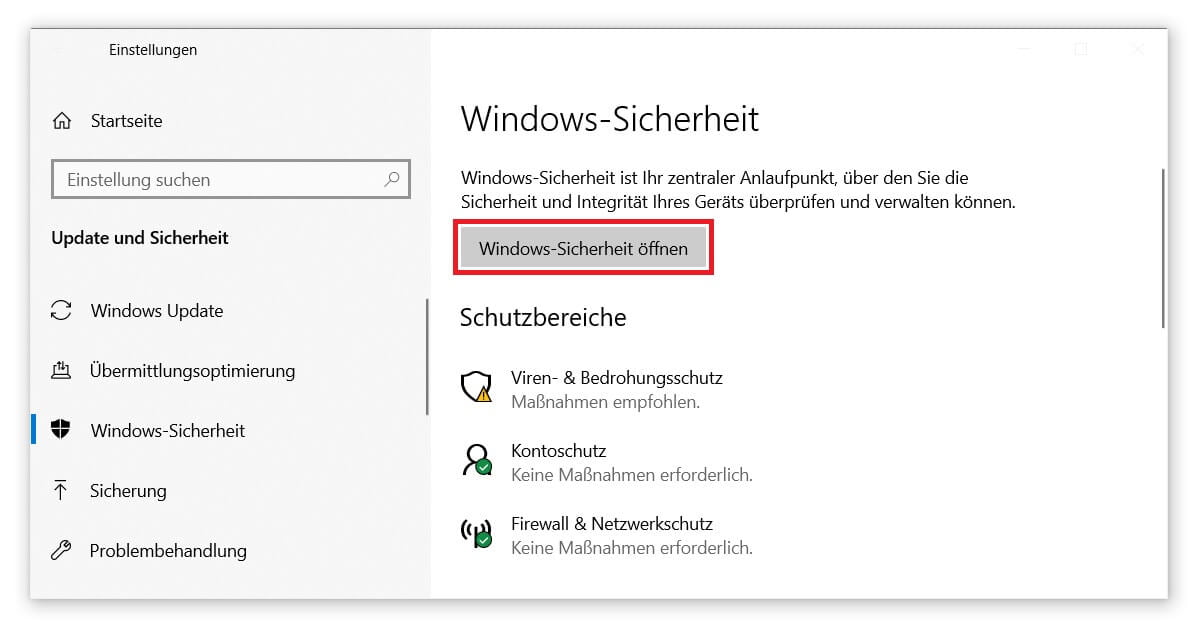
(2) El problema de la Prevención de la Ejecución de Datos
La Prevención de Ejecución de Datos, o DEP por sus siglas en inglés, significa que se impide la ejecución de ciertos datos. La idea de esto es, de nuevo, proteger contra el acceso ilegal – una función muy útil, en otras palabras. Al menos hasta que se produzca un código de excepción como 0xc0000005 y el DEP exceda sus permisos. Incluso si el conflicto subyacente proviene de la aplicación lanzada, la solución más rápida es la siguiente:
- Por seguridad, active su cuenta de administrador para obtener derechos ampliados.
- A continuación, abra las propiedades del sistema. Para ello, utilice la tecla del logotipo de Windows + R para ejecutar el comando sysdm.cpl.
- Debajo de la pestaña Avanzado verá tres botones llamados Configuración. Haga clic en el primero en el área de Rendimiento.
- Aquí se selecciona la última pestaña Prevención de Ejecución de Datos.
- Ahora active el punto dos: Activar la prevención de ejecución de datos para todos los programas y servicios excepto los seleccionados.
- Haga clic en Agregar para encontrar el acceso directo donde se produjo el código de error 0xc0000005.
- Confirme su decisión con OK y reinicie el PC. Hecho.

(3) Error 0xc0000005 en la biblioteca de enlaces dinámicos
El registro de Windows ofrece una amplia gama de opciones para eliminar todo tipo de problemas. Si, por ejemplo, te molesta el asistente de voz interno, puedes, con un solo clic desactivar Cortana. Sin embargo, si recibe el error “La aplicación no pudo iniciarse correctamente (0xc0000005)”, otra entrada en la biblioteca de programas dinámicos le mantendrá ocupado.
Abreviado como DLL, las interfaces proporcionan más eficiencia a la hora de guardar. Las aplicaciones conectadas se cargan con mayor velocidad y ocupan menos espacio en el disco duro. Siempre que, por supuesto, todo funcione como se desea. De lo contrario, puede arreglar el código de error 0xc0000005 en pocos minutos:
- Comience como se ha descrito anteriormente iniciando la sesión como administrador y abra el diálogo Ejecutar mediante la tecla del logotipo de Windows + R. Esta vez, sin embargo, escriba reiniciar.
- Esta vez, sin embargo, escribe regedit y confirma con Enter.
- Si le preguntan si quiere hacer cambios, responda SÍ.
- Abra la siguiente ruta: HKEY_LOCAL_MACHINE\NSOFTWARE\NMicrosoft\NWindows NT\NCurrentVersion\NWindows
- Encuentre la entrada con el nombre LoadAppInit_DLLs.
- Haga doble clic para editar el valor. Debería ser 0.
- Confirme el cambio con OK, cierre todas las ventanas y reinicie.
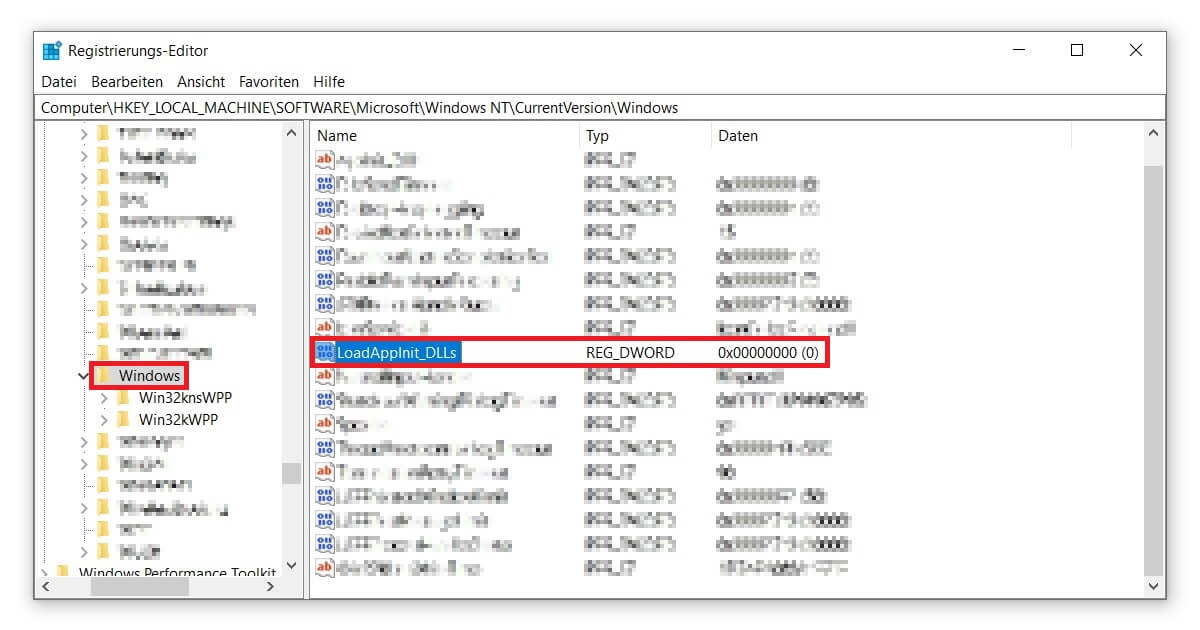
Atención: La aplicación no se ha podido iniciar correctamente 0xc0000005
Pero tenga cuidado, los cambios en el registro deben hacerse siempre con precaución. Estás interfiriendo con las partes más internas de tu sistema operativo. Lo mejor es hacer una copia de seguridad de antemano, la llamada “copia de seguridad del registro” punto de restauración de Windows.
Esto también puede ser útil para resolver el error 0xc0000005. Si ha realizado actualizaciones o adaptado programas no hace mucho tiempo, puede deshacer estas modificaciones. Cuanto más regularmente cree un punto de restauración, mejor.
Una última opción es actualizar los controladores de su ordenador. Si conoce la composición de su hardware, una comprobación de la memoria RAM también puede ayudar. Esto debería resolver el código de error 0xc0000005. Si a menudo te cuesta el error, la configuración de una máquina virtual que vale la pena.